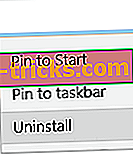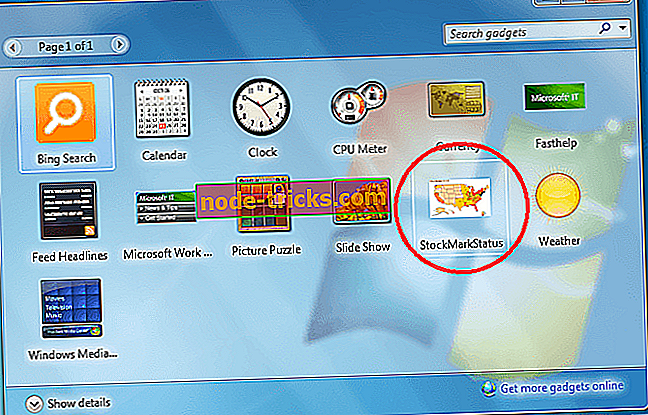Kuinka korjata 'Omistatko tämän pelin' virhekoodin 0x803F8001
Virhekoodi 0x803f8001 “ Onko sinulla tämä peli tai sovellus? ”On virheilmoitus, joka näkyy Xbox One -laitteessa, Xbox One S: ssä tai Windowsissa. Käyttäjät ovat ilmoittaneet saavansa virheen, kun he ovat poistuneet pelistä, kun he pelaavat jonkin aikaa.
Tässä artikkelissa tarkastellaan joitakin vianmääritysmenetelmiä, joita voidaan käyttää ongelman korjaamiseen.
Miten voin korjata virhekoodi 0x803F8001 'Omistatko tätä peliä' Xboxissa?
- Käynnistä Xbox
- Tarkista Xbox Live -tilan tila
- Kiintolevyn nollaaminen
- Puhdista Windows Storen välimuisti (Windows 10)
- Yritä asentaa peli / sovellus uudelleen (Windows 10)
Ratkaisu 1 - Käynnistä Xbox
- Liitä Xbox-konsoli sisään.
- Paina nyt virtapainiketta 10–15 sekunnin ajan, kunnes konsoli sammuu. Virtapainike näkyy alla olevassa kuvassa:
- Irrota Xbox. Odota hetki.
- Kytke se takaisin ja kytke se päälle (paina virtapainiketta).

Toivottavasti tämä ratkaisee 0x803f8001-virheen. Jos näin ei ole, siirry seuraavaan ratkaisuun.
Ratkaisu 2 - Tarkista Xbox Live -tilan tila
Joskus virheen syy voi olla Xbox-palveluissa. Suorita nopea Xbox Live -tilatarkistus, jotta näet, ovatko kaikki palvelut käynnissä. Voit tarkistaa Xbox-live-tilan napsauttamalla seuraavaa linkkiä: //support.xbox.com/en-US/xbox-live-status
Ihannetapauksessa kaikilla palveluilla olisi oltava lippumerkki ja niiden vieressä ”Normaali”.
Ratkaisu 3 - Palauta Xbox-laite uudelleen
Jos molemmat aiemmat ratkaisut eivät onnistuneet ratkaisemaan ongelmaasi, yritä palauttaa Xboxin uudelleen. Kovalevyn palauttaminen palauttaa sen asetukset tehdasasetuksiin. Tämä menetelmä ratkaisee virhekoodin 0x803f8001.
Huomautus: Ennen kuin jatkat Xbox-laitteen palauttamista, varmista, että olet yhteydessä Xbox Liveen, niin että kaikki tiedot ja asetukset synkronoidaan siihen. Jos jokin päivämääristäsi ei ole synkronoitu ja jatkat palauttamista joka tapauksessa, menetät sen.
Jos haluat palauttaa Xboxin uudelleen, toimi seuraavasti:
- Paina navigointialustan vasenta painiketta.
- Etsi avautuvasta valikosta Kaikki asetukset ja valitse se painamalla A.
- Siirry kohtaan Järjestelmä > Konsolin tiedot ja päivitykset .
- Valitse ”Reset Console”.

Tämä ratkaisee lähes varmasti ongelman.
Miten korjata virhekoodi 0x803F8001 Windowsissa?
Joillakin käyttäjillä on myös virhekoodi 0x803F8001, kun käytetään Windows Storea tietokoneessa. Tähän ongelmaan on kaksi ratkaisua:
Ratkaisu 1 - Puhdista Windows Storen välimuisti
- Avaa Run-dialogi painamalla Win + R.
- Kirjoita komento "wsreset.exe" Suorita-valintaikkunaan ja paina Enter.

Kun järjestelmä vahvistaa, että välimuisti on poistettu, käynnistä tietokone uudelleen. Toivottavasti tämä ratkaisee ongelman. Jos virhekoodi 0x803f8001 jatkuu, siirry seuraavaan ratkaisuun.
Ratkaisu 2 - Kokeile pelin / sovelluksen asentamista uudelleen
Ennen kuin asennat sovelluksen uudelleen, voit yrittää ratkaista ongelman poistamalla ensin välimuistin sovelluksesta. Tallennetut välimuistit saattavat johtaa samankaltaisiin ongelmiin ja virheisiin, joten sinun täytyy poistaa sovelluksen välimuisti. Näin voit tehdä sen Windows 10: ssä:
- Avaa asetukset.
- Valitse Sovellukset.
- Siirry ongelman aiheuttavaan sovellukseen.
- Napsauta hiiren kakkospainikkeella ja avaa Lisäasetukset.
- Napsauta Nollaa.
Virheen heittävän sovelluksen / pelin poistaminen ja sen asentaminen uudelleen voi auttaa ratkaisemaan ongelman. Noudata seuraavia ohjeita:
- Avaa Windows-hakukenttä painamalla Windows + S -näppäimiä.
- Kirjoita virheen aiheuttavan sovelluksen nimi ja paina Enter .
- Napsauta hiiren kakkospainikkeella sovellusta ja napsauta ”Poista”. Odota, että prosessi jatkuu.
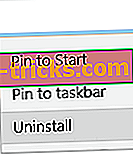
- Avaa Windows Store. Kirjoita sovelluksen nimi ja paina Enter.
- Asenna sovellus uudelleen valitsemalla Asenna. Noudata näytön ohjeita.
Tämän sanomalla voimme tehdä tämän artikkelin. Jos sinulla on lisäkysymyksiä tai ehdotuksia, voit vapaasti kertoa meille alla olevista kommenteista. Jos olet viettänyt virheen pitkään aikaan, harkitse lähetysraportin lähettämistä Microsoftille.